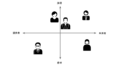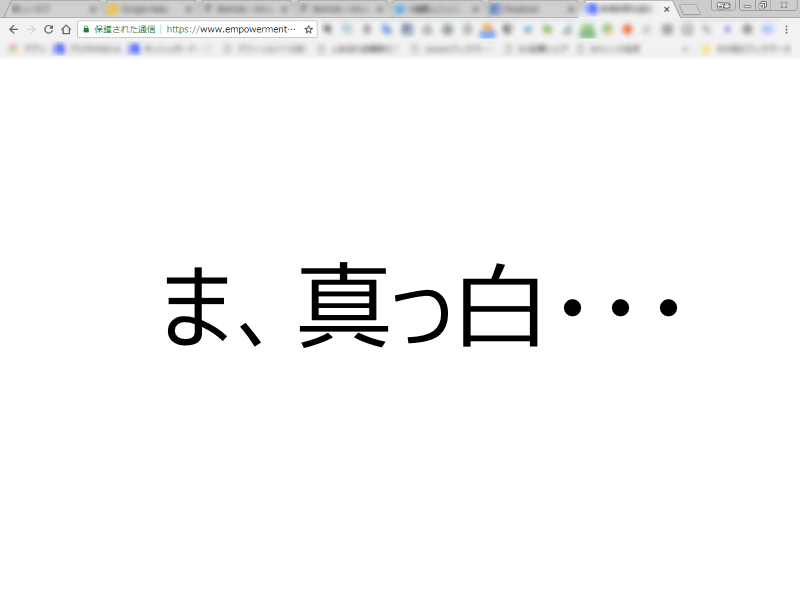
あれ?このページ、、、
- 表示が崩れてる
- 真っ白になって何も表示されない
Chromeを長く使ってるとこういう現象に出くわすことがありますよね。
僕もつい先日「ページは読み込まれているのに表示は真っ白」という状況で、色々と対処したところです。
そこで今日は、Google Chromeの表示がおかしい時の原因の切り分けと対処法についてシェアしたいと思います。
まずChromeだけの問題かどうかを調べる
まず最初に、発生している表示の崩れは、
- Chromeだけの問題なのか
- パソコンの問題なのか
- それとも、それ以外?
の切り分けをしておきましょう。
(そうしないと原因の特定や対処に無駄な時間がかかってしまいますので)
まずはChromeだけの問題かどうかを調べるには、
などなど、何でも良いのでお使いのパソコンにインストールされているブラウザで、該当の表示がおかしくなるページを開いてみて下さい。
もし該当のページが他のブラウザで問題が無く表示されれば、Chromeの問題ということになります。
逆に他のブラウザでもChromeと同じように表示がおかしいという場合は、お使いのパソコン、またはそれ以外が原因だといえます。
Chromeだけ表示がおかしい場合
まずは、Chromeだけで表示がおかしくなっているという場合ですね。
(大抵はここに該当すると思います)
なるべく時間がかからずに確認できるものから順にご紹介しますので、順番に1つずつチェックして下さい。
(「対処法を試す → 表示してみる」を繰り返して下さいね)
① Chromeを最新版に更新してみる
まずは、Chromeが最新版になっているかどうか確認して下さい。
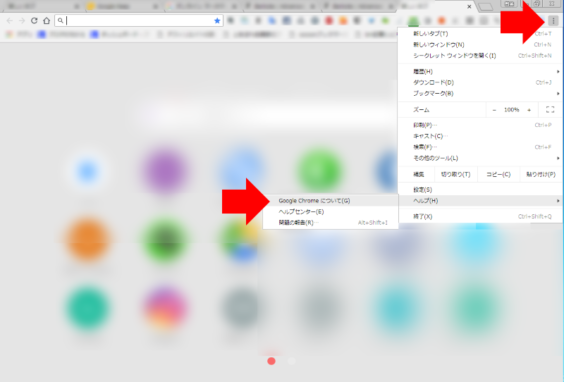
右上の「設定」からメニューを辿って[ヘルプ]の[Google Chrome について]を選択して下さい。
画像のように「Google Chrome は最新版です」と表示されればOKです。
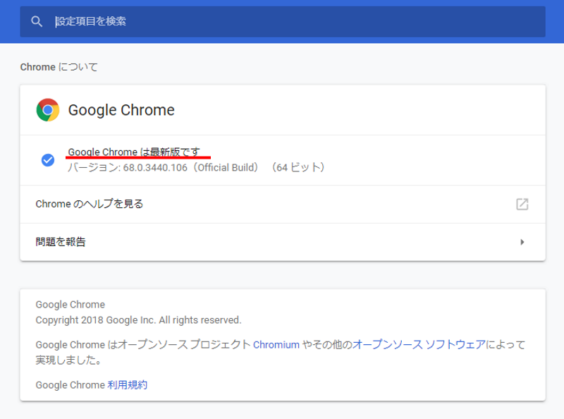
もし最新版になっていない場合は最新版のChromeにアップデートしておきましょう。
② 拡大・縮小表示になってないか確認する
次に、画面の表示が拡大・縮小表示になってないか確認して下さい。
(下の画像のように、Chrome の検索窓に虫眼鏡が表示されていれば、拡大・縮小表示になっています)
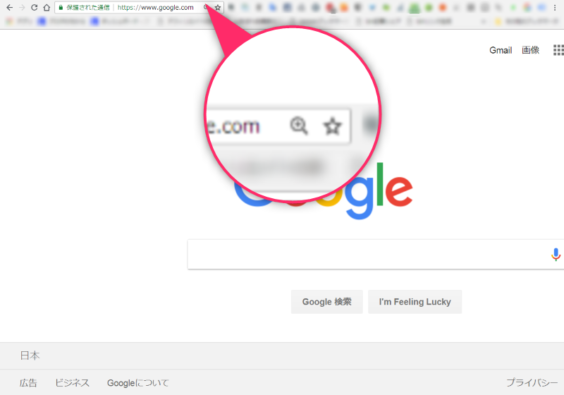
もし画面の表示が拡大・縮小表示になって居る場合は、虫眼鏡アイコンをクリックし、表示サイズのリセット(もしくは表示サイズを100%に)してみましょう。
③履歴(Cookieやキャッシュ)をクリアしてみる
次に、履歴(Cookieやキャッシュ)をクリアしてみましょう。
まず、Chromeの設定を開いて下さい。
![Chromeメニュー[設定]の項](https://www.empowerments.jp/wp-content/uploads/2018/08/2018-08-30_19h28_231-564x403.png)
次に[詳細設定]の[プライバシーとセキュリティ]の項に[閲覧履歴データを消去する]という項目があるので、これをクリックします。
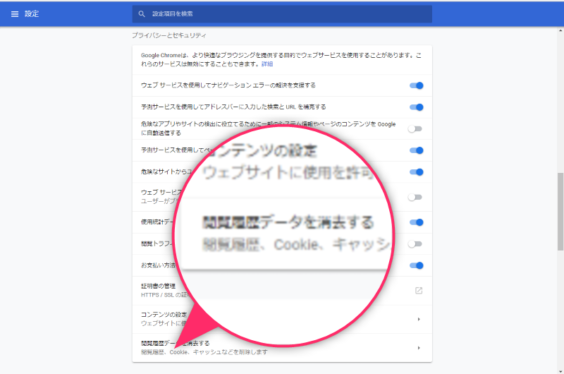
するとポップアップで設定画面が開きますので、
- Cockireと他のサイトデータ
- キャッシュされた画像とファイル
にチェックを入れて下さい。
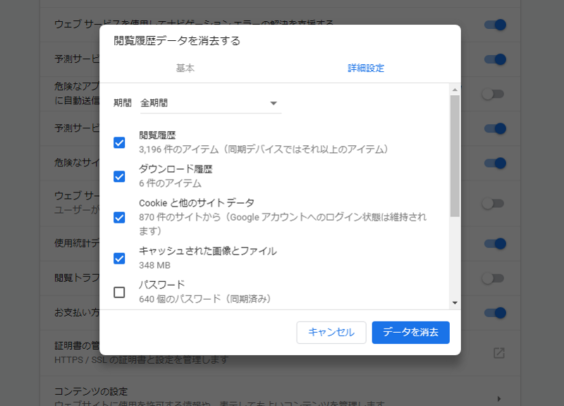
あとは、[ データを消去 ]ボタンをクリックして処理が終わるのを待ちます。
④Chromeの拡張機能を疑ってみる
最後に拡張機能のどれかが原因となっていないか確認していきましょう。
まず、Chromeの設定を開いて下さい。
次にメニューの[その他のツール]に[拡張機能]という項目がありますので、これをクリックします。
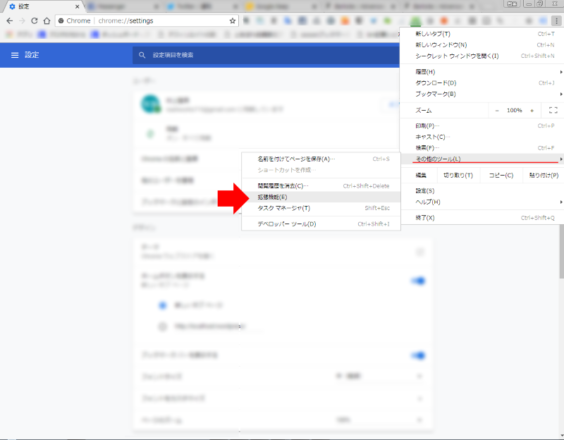
すると、インストールされている拡張機能の一覧が表示されますので、1つ1つ無効にして、どの拡張機能が原因かを探って行きます。
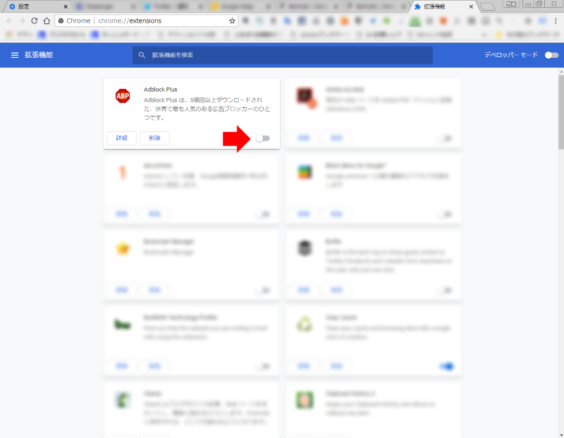
その手の拡張機能から確認していくと良いですよ。
それでも直らない場合はChromeの再インストール
以上を試してみても表示がおかしいまま、という場合は Chromeの再インストール を試してみましょう。
他のブラウザでも表示がおかしい場合
他のブラウザでも表示がおかしい場合は、
- パソコンの問題
- それ以外の問題
ということになります。
パソコンの問題
パソコン自体が原因となっていることもありますので、一度パソコンを再起動してみて下さい。
それ以外の問題(ネットワーク、サイト側)
色々と試してみたけど直らないという場合、実はネットワークやサイト側の問題ってこともあります。
実際、つい最近Amazonアソシエイトの管理画面の表示がおかしかったので、色々と試しましたが、結局はAmazon側の問題だったようで時間が経ったら直ってました。
- 少し時間を置いてからアクセスしてみる
- サイトの障害報告を探す(この手のトラブルはTwitterで報告を見つけることが多いです)
などを試してみて下さい。
ウイルス対策ソフトが原因と言う場合も
ちなみに、以上を試してみても表示が直らないという場合。
実は、ウイルス対策ソフトが原因ということもあります。
ウイルス対策ソフトのサポートに問い合わせてみると、何か情報が得られるかもしれません。
最後に
以上の対処をしていけば、ほとんどの場合は正しく表示されるようになります。
ちなみに僕の場合、今回表示がおかしかったのはAdblock系の拡張機能が原因でした。
あるサイトの調査をしている時に、Adblock系の拡張機能を設定していたんですが、それをすっかり忘れてました。
このように突然表示がおかしくなる場合は、直前に行った設定変更を疑ってみるのが一番なのかも知れません。
(覚えてたら、ですがw)
以上、参考になれば幸いです。

Google Chromeの速度改善に関する関連記事
なお、Chromeが重いという場合は、以下の記事も合せて参考にしてみて下さい。
Google Chromeが重い時の原因と対策リスト(起動時・閲覧時別)
Google Chromeを長く使っていると「なんだか最近 読み込みが重いなぁ、Webサイトの閲覧が遅いなぁ。」って感じる事がありますよね。僕もGoogle chromeを6年愛用し続けてますので、幾度となくChromeの動作が重くなっては
www.empowerments.jp
Google Chrome、快適に使ってますか?グーグル クロームは動作が軽いという触れ込みでして、他のブラウザーと比べてもサクサク動くって事になってます。でも、これって実はメモリを大量に消費してメモリ上で動作する部分が多いからなんですよね
www.empowerments.jp